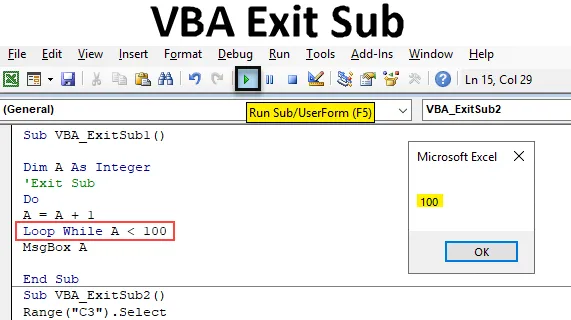
Introduktion till VBA Exit Sub
Exit Sub verkar som att avsluta underkategorin med dess namn. Men i verkligheten används Exit Sub för att hoppa ur underproceduren helt utan att låta den fullständiga koden bli klar. När vi tillämpar Exit Sub mellan vilken kod som helst, körs bara koden innan Exit Sub helt i VBA Excel. Koden efter Exit sub kommer att hoppas över och den hoppar hela koden efter det. Exit Sub fungerar vanligtvis bättre med Do-While Loop.
Hur applicerar jag Exit Sub med VBA?
Låt oss se exemplen på Exit Sub i Excel VBA.
Du kan ladda ner denna VBA Exit Sub Excel Mall här - VBA Exit Sub Excel MallExempel 1 - VBA Exit Sub
Steg 1: För att tillämpa Exit Sub behöver vi en modul. För det, gå till VBA-fönstret. Klicka på Infoga menyflik, så får vi listan, därifrån väljer du Modul som visas nedan.
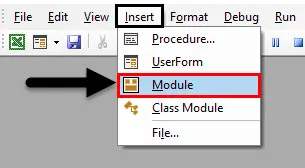
Steg 2: Därefter, en nyöppnad modul, skriv underkategorin i namnet på VBA Exit Sub eller i något annat namn som visas nedan.
Koda:
Sub VBA_ExitSub1 () End Sub
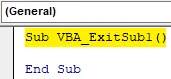
Steg 3: Definiera en variabel Dim med valfritt namn, låt oss säga A. Och ge den heltalsfunktionen till den som visas nedan.
Koda:
Sub VBA_ExitSub1 () Dim A Som heltal End Sub
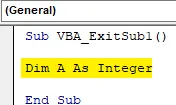
Steg 4: Öppna nu en Do While Loop som visas nedan.
Koda:
Sub VBA_ExitSub1 () Dim A som heltal gör medan slut Sub
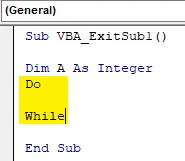
Steg 5: Mellan gör medan vi skriver en enkel jämförelsekod. Låt oss göra tillägg av variabel A med +1. Vilket betyder DO-tillägg för A med sitt eget värde +1. Och kör det tills vi får +1-värdet för variabel A.
Koda:
Sub VBA_ExitSub1 () Dim A som heltal Gör A = A + 1 medan slutet Sub

Steg 6: Nu definieras hur mycket vi vill lägga till +1 till A i Loop While- tillstånd. Som säger DO Loop kommer att köras enligt villkoret för A + 1 medan A är mindre än 100.
Koda:
Sub VBA_ExitSub1 () Dim A som heltal Gör A = A + 1 Loop medan A <100 End Sub
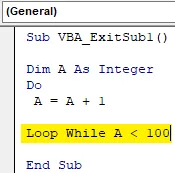
Steg 7: Nu behöver vi en meddelanderuta (Vilket är valfritt) för att se utgången från Do While loop. För det infoga MsgBox och ge det till variabeln A.
Koda:
Sub VBA_ExitSub1 () Dim A som heltal Gör A = A + 1 loop medan A <100 MsgBox A End Sub
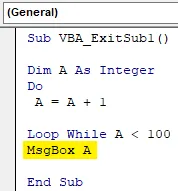
Steg 8: Sätt nu koden genom att trycka på F8-tangenten för att se om det finns något fel i koden eller inte. Senare kör hela koden genom att trycka på knappen Spela under menyfältet som visas nedan. Vi ser att meddelandefältet har gett oss utdata som 100 . Vilket innebär att värdet på A är mindre än 100 och formeln som vi definierade i DO Loop säger är värdet på A är A + 1. Så svaret kommer som 100.
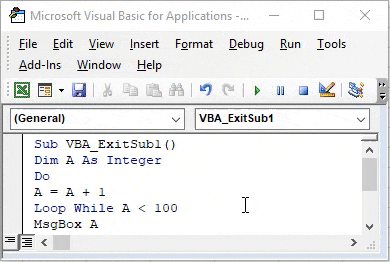
Steg 9: Nu för att tillämpa Exit Sub i utfört Do While loop måste vi lägga till Exit Sub statement innan Do Loop start eller efter att vi definierat variabel A som visas nedan.
Koda:
Sub VBA_ExitSub1 () Dim A som heltal Exit Sub Do A = A + 1 Loop While A <100 MsgBox A End Sub
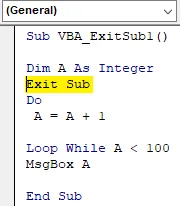
Nu igen kompilera koden och kör, om inget fel hittades.
Vi kommer att observera att vi inte har hittat någon utgång. Vilket beror på att kodkörningen är klar men den har hoppat över till Do While-loop helt och ger ingen utmatning i en meddelanderuta.
Exempel 2 - VBA Exit Sub
Låt oss överväga ett annat exempel. I det här exemplet ser vi hur Exit Sub fungerar för att hoppa över teckensnittsfärgsändringen. För vi har lite text i cell C3 som visas nedan. Som vi ser är texten i standard tom färg.
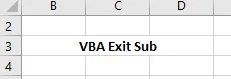
Steg 1: Öppna en ny modul för detta och ge den underkategori i VBA Exit sub-namnet eller i något annat lämpligt namn enligt ditt behov.
Koda:
Sub VBA_ExitSub2 () End Sub
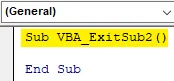
Steg 2: Välj intervallcellen som har texten. Här kommer vår cell att vara cell C3.
Koda:
Sub VBA_ExitSub2 () Range ("C3"). Välj Avsluta Sub
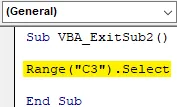
Steg 3: Eftersom vi behöver ändra teckensnittsfärgen, så välj typsnitt och färgfunktion i nästa kodrad samtidigt som visas nedan.
Koda:
Sub VBA_ExitSub2 () Range ("C3"). Välj urval.Font.Color = Avsluta sub
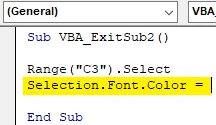
Steg 4: Välj nu den färg på teckensnitt som vi vill ändra. Och valet av färg kommer att börja med vb enligt VBA-inställningen. Här väljer vi Rött som visas nedan.
Koda:
Sub VBA_ExitSub2 () Range ("C3"). Välj urval.Font.Color = vbRed End Sub
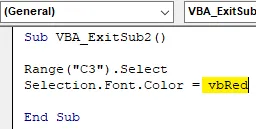
Steg 5: Sätt nu samman hela koden på en gång eftersom koden är ganska liten och kör den. Vi ser färgen på teckensnittet vid cell C3 har nu ändrats till röd färg från standardsvart.
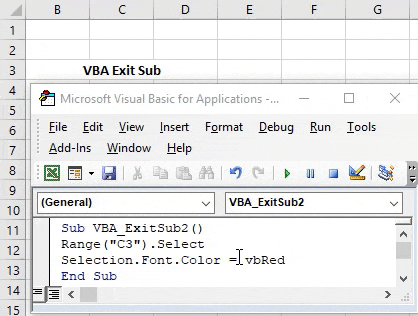
Steg 6: Nu för att tillämpa Exit Sub här i teckensnittsfärgsändringskod, lägger uttalet om Exit Sub före området för val av område för kod eller mellan val av intervallcell (1 st ) och Font färg (2 nd ) som visas nedan.
Koda:
Sub VBA_ExitSub2 () Range ("C3"). Välj Exit Sub Selection.Font.Color = vbRed End Sub
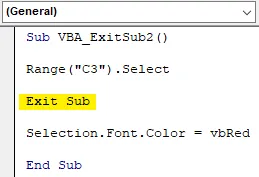
Steg 7: Kör nu igen koden. Den här gången kommer vi att märka att teckensnittsfärgen på text i cell C3 inte ändras till röd färg eftersom den ändrats tidigare innan du placerar Exit Sub- sats.
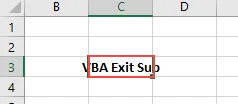
Steg 8: Vi kan konvertera det tillagda Exit Sub-uttalet till text genom att infoga en enda inverterad offert som visas nedan. Genom att göra detta kommer det att konverteras till text . Därefter ändras färgen på den linjen till grön färg.
Koda:
Sub VBA_ExitSub2 () Range ("C3"). Välj 'Exit Sub Selection.Font.Color = vbRed End Sub
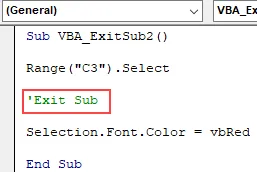
Fördelar med VBA Exit Sub
- Det sparar tid att skriva om en kod om och om igen.
- Vi kan hoppa över den del av koden som vi inte vill köra.
- Det är tillämpligt i alla typer av funktioner.
- Detta är ganska användbart när vi arbetar med stora kodrader där vi måste hoppa över eller hoppa över en viss kodrader.
Saker att komma ihåg
- VBA Exit Sub fungerar med alla typer av koder och funktion men det fungerar bättre med alla typer av Loop, särskilt DO-WHILE Loop.
- Den hoppar ut från den del av koden och kör bara den mycket kod som är före Exit Sub.
- Exit and End Sub, båda är olika.
- Den hoppar över och hoppar ur koden utan att köra den helt. Och halvkörningskod ger inte någon korrekt utgång.
Rekommenderade artiklar
Detta är en guide till VBA Exit Sub. Här diskuterar vi hur du använder Excel VBA Exit Sub tillsammans med några praktiska exempel och nedladdningsbar Excel-mall. Du kan också gå igenom våra andra föreslagna artiklar -
- Hur man använder VBA medan slingan?
- VBA Ta bort dubbletter
- Förstå VBA-datatyper
- VBA-sömn med exempel